Patuloy na Nadidiskonekta ang Frontier Internet: Paano Ayusin

Talaan ng nilalaman
Matagal na akong gumagamit ng Frontier Internet, at medyo nasiyahan ako sa bilis at pagkakakonekta.
Ngunit nitong mga huling araw, paulit-ulit na nadidiskonekta ang aking internet.
Halimbawa, nanonood ako ng baseball game noong isang araw nang biglang nagsimulang mag-buffer at mag-lag ang aking video.
Nag-check ako sa internet at nakita kong nakadiskonekta ito.
Matagal na itong nangyayari sa akin. Kaya, napagpasyahan kong oras na para ayusin ito.
Nagpatuloy ako sa pagsasaliksik sa isyung ito at nalaman kong ang pagkaantala sa internet sa Frontier ay maaaring dahil sa maraming dahilan.
Ang mga pinakakaraniwang dahilan ay nauugnay. sa mga isyu sa hotspot, mga problema sa router, at mga sira na cable.
Maaari mong pigilan ang pagdiskonekta ng Frontier Internet sa pamamagitan ng pag-restart ng router, paglilipat ng iyong Wi-Fi sa bahay, paggamit ng mga de-kalidad na cable, pagbabawas ng bilang ng mga device sa gamitin, o pakikipag-ugnayan sa koponan ng suporta sa Frontier para sa teknikal na tulong.
Bakit Patuloy na Nadidiskonekta ang Frontier Internet?

Kung nahihirapan ka sa mga isyu sa koneksyon sa internet ng Frontier, ito ay oras na para maunawaan kung bakit nangyayari ang mga ganoong problema.
Narito ang ilan sa mga pinakakaraniwang dahilan ng madalas na pagdiskonekta sa internet ng Frontier.
- Mga isyung nauugnay sa Wi-Fi hotspot.
- Pag-outage o iba pang aktibidad sa pagpapanatili sa dulo ng Frontier.
- Sirang router o modem.
- Sirang ethernet cable.
- Sobra ng network dahil sa maramiInternet?
Nag-aalok ang serbisyo ng Frontier FiberOptic Gig ng bilis ng pag-download na 940 Mbps at bilis ng pag-upload na 880 Mbps, ayon sa pagkakabanggit.
mga device na nakakonekta dito.
I-restart ang Router

Ang una at pinakamahalagang hakbang sa pag-troubleshoot ng mga isyu na may kaugnayan sa internet ay i-restart ang router.
Tingnan din: Paano Mag-iwan ng Voicemail Nang Walang Kahirap-hirap na TumatawagIkaw madaling i-restart ang router sa pamamagitan ng pag-unplug sa power cable, paghihintay ng ilang segundo, at pagsasaksak nito muli sa router.
Maaari kang makaharap ng mga isyu sa connectivity sa Frontier internet kung naka-ON ang iyong router sa mahabang panahon ng oras.
Nagdudulot ito ng pagkawala ng packet sa router, na nagreresulta sa pagkagambala sa internet.
Dahil ang pangunahing function ng router ay direktang trapiko sa computer, ang pagkawala ng packet sa router ay nangangahulugan ng mga data packet huwag maabot ang kanilang patutunguhan.
Sa kasong ito, ang patutunguhan ay maaaring ang iyong PC o mobile device.
Ang pag-restart ng iyong router ay nagreresulta sa isang ikot ng kuryente at nakakatulong din na i-clear ang cache sa memorya ng router .
Subukan mong gamitin ang iyong Frontier internet pagkatapos i-restart ang router at tingnan kung gumagana ito nang maayos.
Ilipat ang Router para sa Mas Mabuting Signal
Kung naka-Wi-Fi ka, ang mahinang bandwidth ay maaaring dahil sa paglalagay ng iyong router sa malayo sa iyong living space o work area.
Mahalaga rin na maunawaan ang paggana ng signal ng Wi-Fi para masulit ito.
Nagpapadala ang mga Wi-Fi router mula sa lahat ng direksyon sa isang bilog.
Kaya kung ikaw ay naghahanap upang pahusayin ang Frontier internet Wi-Fi signal, pagkatapos ay mahalagang ilagay ang Wi-Fi router sa gitna.
Tinitiyak din nitona ang signal ng Wi-Fi na ipinadala sa labas ng iyong bahay ay nabawasan nang malaki.
Inirerekomenda ko rin sa iyo na panatilihin ang iyong router sa isang bukas na lokasyon na nagpapagana ng mas maayos na pagpapadala ng Wi-Fi.
Kung ang iyong router Nagdudulot ng mga problema ang Frontier internet, subukang ilagay ang iyong router ayon sa mga alituntunin sa itaas at tingnan kung may anumang pagpapabuti sa koneksyon.
Suriin ang Electromagnetic Interference
Karamihan sa atin ay walang kamalayan na ang Wi- Ang mga signal ng Fi ay madaling mahadlangan o makagambala, tulad ng iba pang signal ng radyo.
Sa katunayan, nagkataon na inilagay ko ang router sa kusina at nakita kong mahina ang signal ng Wi-Fi doon.
Naging interesado akong maunawaan kung bakit mahina ang lakas ng signal ng Wi-Fi ko sa kabila ng pagpapakita ng mas matataas na bandwidth sa mga pagsubok sa bilis.
Pagkalipas ng mga araw ng pagsasaliksik, napag-alaman kong maaaring mawala ang signal ng Wi-Fi signal radio waves. sa pamamagitan ng electromagnetic interference.
Pinakamahalaga, ang pagkakaroon ng mga microwave gadget tulad ng mga oven, presensya ng mga steel plate, at iba pang mga metal na sangkap ay makakabawas sa lakas ng iyong signal.
Nalaman ko rin na ang ibang wireless at ang mga Bluetooth device ay maaari ding makagambala sa mga signal ng Wi-Fi dahil sa kanilang mga electromagnetic na katangian.
Subukang alisin ang mga interference na ito sa paligid ng Wi-Fi router, at dapat gumana nang maayos ang iyong Frontier internet.
Suriin ang Lahat ng Mga Kable at Koneksyon
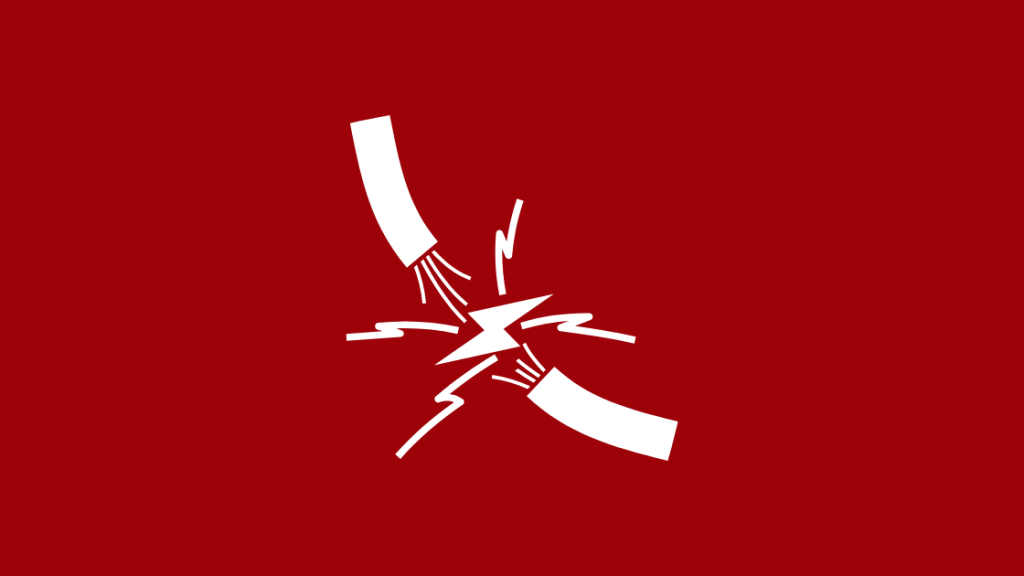
Maaaring mabagal ang iyong Frontier internetdahil sa isang sira na cable o maluwag na koneksyon.
Karaniwan kong hindi pinaghihinalaan ang mga cable at koneksyon kapag may mga pagkagambala sa internet, ngunit ang katotohanan ay ang iyong mga cable ay maaaring maging tunay na salarin para sa mahinang koneksyon.
Halimbawa, kung ang iyong cable ay nasira o nasira, kung gayon ang pagkakataong madalas na maputol ang koneksyon sa internet.
Tingnan din: Ay Device Pulse Spyware: Ginawa Namin Ang Pananaliksik Para sa IyoKaraniwan akong may kasamang ilang ekstrang cable upang palitan ang mga umiiral na kung sila ay may sira o sira.
Iminumungkahi ko rin na tingnan mo ang anumang cable loose contact.
Sa ganoong sitwasyon, tanggalin sa saksakan ang mga cable, muling ipasok ang mga ito sa ethernet port, at maglapat ng kaunting puwersa kung kinakailangan.
Kung bumaba ang iyong koneksyon sa Frontier dahil sa cable, aayusin ng solusyon sa itaas ang problema.
Patakbuhin ang Frontier Support Wizard
Bilang kahalili, maaari mong subukang patakbuhin ang Frontier support wizard, isang software tool na idinisenyo at binuo ng Frontier upang masuri ang mga isyu sa koneksyon.
Ito ay isang interactive na feature na nagbibigay ng mga direksyon o sunud-sunod na mga pamamaraan upang malutas ang mga problemang nauugnay sa iyong internet.
Nag-aalok ang frontier support wizard ng mga pinasadyang solusyon depende sa input na ibinigay mo.
Hindi ako isang malaking tagahanga ng mga automated system, ngunit kung naghahanap ka ng mabilis na pag-aayos at madaling pag-troubleshoot na mga diskarte, iminumungkahi kong subukan mo ito .
I-update ang Router Firmware
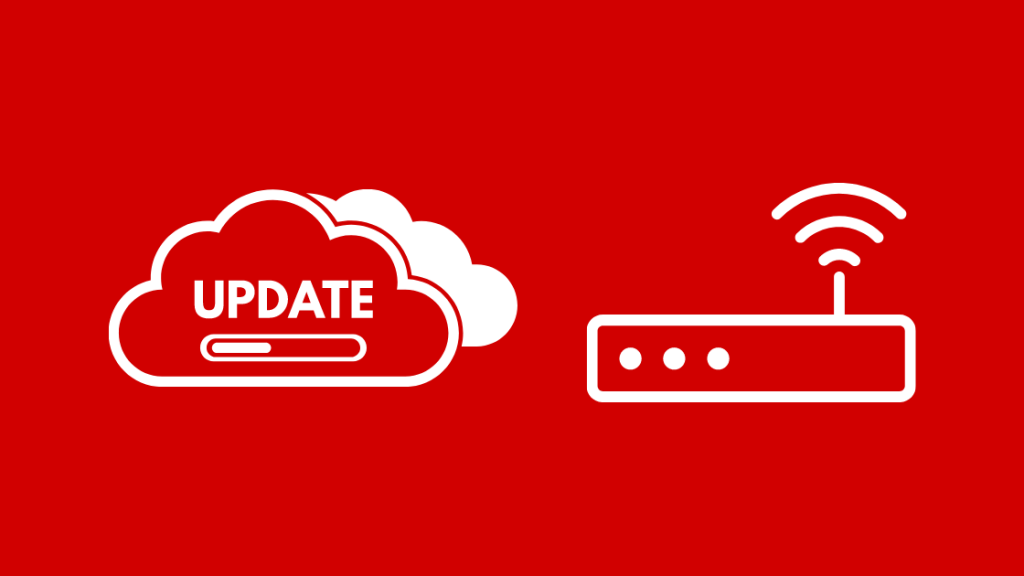
Ang firmware ay isang piraso ng software na isinulat upang tukuyin at idirekta ang hardwaregumagana sa isang device.
At ang firmware ng router ay karaniwang binubuo ng mga routing protocol, administratibong feature, at mekanismo ng seguridad.
Kung gumagana ang iyong router sa lumang firmware, maaaring tumanggi itong kumonekta sa internet dahil sa ilang partikular na nawawalang feature.
Iminumungkahi kong tingnan mo ang website ng tagagawa ng router para sa anumang mga update sa firmware.
Kung nakita mong tumatakbo ka sa mas lumang bersyon, pagkatapos ay i-download ang bagong bersyon mula sa website ng tagagawa ng router at i-update ang iyong router online.
Pagkatapos i-update ang iyong firmware, i-reboot ang iyong router at tingnan ang iyong bandwidth.
I-reset ang Mga Setting ng Network
Hindi lahat ng problema ay nauugnay sa iyong router. Minsan, maaaring ang iyong PC din ang nagbibigay sa iyo ng problema.
Maaaring ang mahinang koneksyon sa internet ay dahil din sa pagkawala ng packet na nakikita sa iyong PC network adapter.
Kung nakakonekta ang iyong PC o laptop sa sa internet sa mas mahabang panahon, maaari itong magresulta sa pagkawala ng packet, na magreresulta sa madalas na pagkakadiskonekta sa internet.
Mareresolba mo ang problemang ito sa pamamagitan ng pag-reset ng iyong mga setting ng network sa iyong PC.
Narito ang ang mga hakbang upang i-reset ang mga setting ng network.
- I-click ang simula at hanapin ang “Network at Internet”.
- Mag-click sa “Network at Internet” at i-click ang “Status” sa kaliwang bahagi sa itaas ng panel
- Sa ibaba ng page, makakakita ka ng opsyong tinatawag na “Network Reset”.
- Mag-click sa “Network Reset” upangi-refresh ang iyong network adapter at i-reset ang iyong mga network setting.
Kumuha ng Wi-Fi Extender

Ang pinakasimpleng paraan upang palakasin ang iyong Wi-Fi signal ay sa pamamagitan ng paggamit ng Wi- Fi extender.
Sa aking pagkaunawa, gumaganap ang isang Wi-Fi extender ng isang function na katulad ng isang amplifier.
Kinukuha ng Wi-Fi extender ang kasalukuyang signal at pinapalakas ito. Sa madaling salita, pinapalakas ng isang Wi-Fi extender ang iyong kasalukuyang signal ng Wi-Fi at pinapataas ang saklaw nito.
Nagkaroon ako ng pagkakataong gamitin ito at sa totoo lang, talagang humanga ako sa mga function nito.
Karaniwan akong nananatili sa itaas ng aking bahay upang tumutok sa trabaho. Gayunpaman, ang aking Wi-Fi router ay nakalagay sa ground floor ng bahay, na nagbibigay ng mas kaunting coverage sa itaas.
Hindi ko maigalaw ang router sa itaas dahil sa pagiging kumplikado ng gawain, tulad ng pag-rewire, atbp.
Kaya nagpasya akong sumubok ng Wi-Fi extender sa halip na ilipat ang buong koneksyon sa itaas.
Ang kailangan ko lang gawin ay maglagay ng extender malapit sa hagdan at i-configure ang device para makuha ang Wi ko -Fi signal.
Pagkatapos gawin ang lahat ng configuration, gumagana ang aking Wi-Fi extender, na nagbibigay sa akin ng higit na accessibility sa aking home Wi-Fi.
Kung ang iyong Wi-Fi mahina ang coverage, iminumungkahi kong gumamit ka ng extender para pahusayin ang coverage ng iyong signal.
Bawasan ang Bilang ng Mga Device na Nakakonekta sa Network
Maaari mo ring pagbutihin ang bilis ng internet ng Frontier sa pamamagitan ng pagkonekta ng isang device sa isang oras.
Sakaramihan sa mga kaso, kung ginagamit mo ang iyong Wi-Fi sa bahay, mataas ang posibilidad na makakonekta ang maraming device gaya ng mga laptop, mobile device, atbp..
Ang ganitong kasanayan ay maaaring magdulot ng labis na karga sa iyong home network, na magdulot ng madalas na pagkakadiskonekta sa Frontier internet.
Ang pinakamahusay na paraan upang malutas ang problema ay kumonekta at gumamit ng isang device nang paisa-isa habang ang iba ay nananatiling nakadiskonekta.
I-scan ang Iyong System para sa Malware
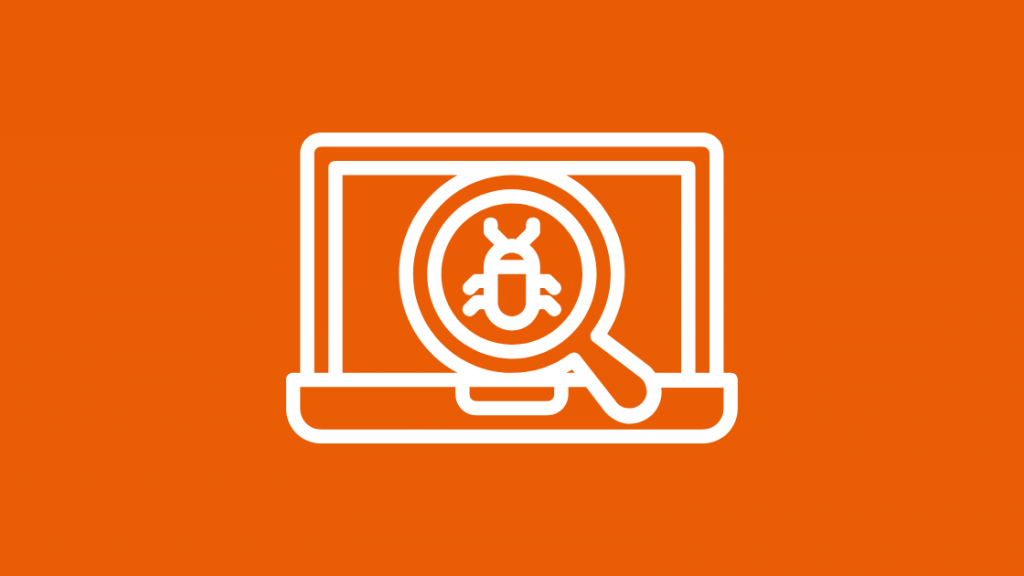
Ang isa pang dahilan para sa mga isyu sa internet sa Frontier ay maaaring ang pagkakaroon ng malware sa iyong system.
Ang malware ay malisyosong software na idinisenyo upang manghimasok sa iyong network at magdulot ng pagnanakaw ng data at mga paglabag sa privacy.
Maaari din itong magpatakbo ng mga background na app sa iyong PC at mga mobile device nang hindi mo nalalaman, na nagreresulta sa mataas na paggamit ng data.
Kung ang iyong PC ay nahawaan ng malware, mabilis nitong mauubos ang iyong internet plan na magreresulta sa mga pagkakadiskonekta sa internet.
Kung pinaghihinalaan mo na nahawahan ang iyong PC, inirerekomenda kong mag-install ng antivirus software at i-scan ang iyong system para sa malware.
Suriin ang Mga Setting ng Proxy
Kung gumagamit ka ng mga setting ng proxy upang i-browse ang internet, ang data ay dapat dumaan sa isang karagdagang server upang maihatid sa iyo ang nais na impormasyon.
Maaari nitong mabawasan nang husto ang bandwidth, na magreresulta sa mabagal na bilis ng internet.
Sa pamamagitan ng pag-aalis ng mga setting ng proxy, ang iyong PC ay maaaring direktang makipag-ugnayan sa mga internet protocol na ginagawa itong mas mabilis.
Sa ibang sitwasyon, kungang iyong proxy server ay nahawaan ng malware, maaari nitong kainin ang iyong bandwidth at maubos ang limitasyon ng iyong data sa lalong madaling panahon.
Kahit na ang iyong PC ay protektado ng antivirus, ang isang hindi protektado at nahawaang proxy ay maaaring lubhang magpapahina sa pagganap ng Frontier internet.
Iminumungkahi kong huwag paganahin ang lahat ng mga setting ng proxy habang nagsu-surf ka sa internet upang makakuha ng mas mahusay na bilis ng internet.
Gumamit ng Ethernet Connection
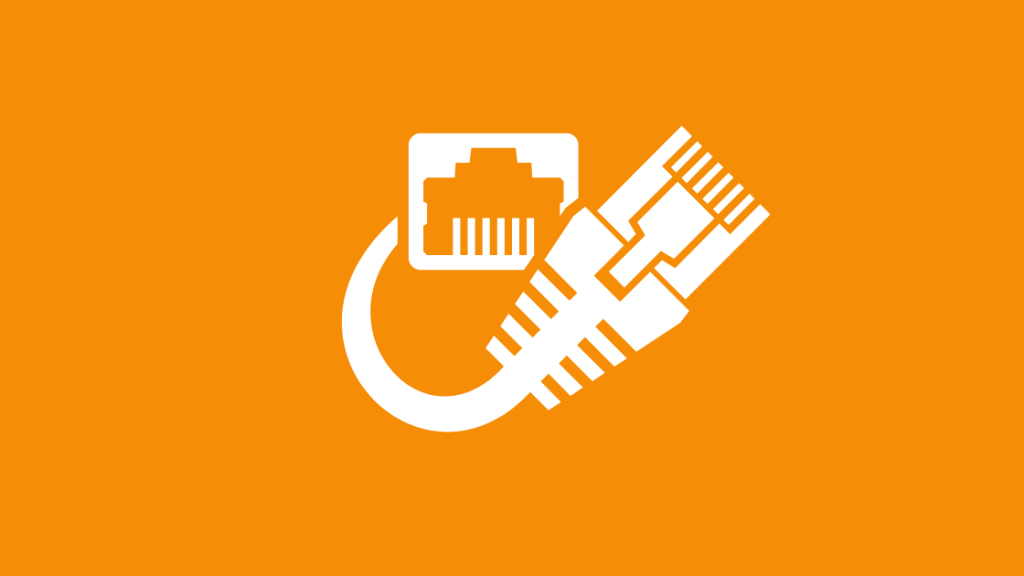
Maaari mo ring subukang gamitin isang koneksyon sa Ethernet dahil iniiwasan nito ang pagkawala ng signal kumpara sa mga wireless na katapat nito.
Ang Ethernet cable na nakakonekta sa iyong computer sa bahay ay nagbibigay ng mas matatag at matatag na bilis ng internet.
Hindi mo rin kailangang dumaan sa nakakapagod na proseso ng pag-reset ng iyong Frontier Router at pag-configure nito muli.
Ang kailangan mo lang ay isang CAT5 cable na may RJ45 connector na nakasaksak sa network port ng iyong PC nang direkta mula sa iyong router.
Gayundin , ang mga Ethernet cable ay may kakayahang magpadala ng mas mataas na trapiko sa network, binabawasan ang network lags.
Makipag-ugnayan sa Frontier Support

Maaari ka ring makipag-ugnayan sa Frontier customer support team, na available 24/7 para tulungan ka sa iyong mga tanong at reklamo.
Maaari ka ring makipag-live chat sa kanila at magtaas ng ticket para sa karaingan ng kasalukuyang problema.
Depende sa diagnosis ng isyu, Frontier ay magpapadala ng technician upang tingnan ang iyong problema.
Itago ang iyong Frontier Internet mula saDinidiskonekta
Kung nadidiskonekta pa rin ang iyong Frontier internet nang paulit-ulit, maaaring dahil din ito sa isang lumang web browser.
Kung nagsi-stream ka ng mga video sa isang lumang browser, may mga pagkakataong magagawa nito madiskonekta.
Kabilang sa iba pang mga dahilan ang mga lumang network driver o mga may sira na network card na naka-install sa iyong PC, na maaaring hindi maka-detect ng Frontier na koneksyon sa internet.
Sa aking pagkakaalam, ang internet disconnection ay nagaganap din sa peak hours kapag may network congestion.
Sa mga ganitong sitwasyon, inirerekomenda kong gumamit ka ng internet pagkatapos ng peak hours o hating-gabi.
Maaari Mo ring Masiyahan sa Pagbasa:
- Hindi Gumagana ang Frontier Remote: Paano Mag-troubleshoot
- Paano Ikonekta ang Frontier Cable Box Sa TV [2021]
- Ethernet na Mas Mabagal kaysa Wi-Fi: Paano Ayusin sa loob ng ilang segundo [2021]
- Mabagal na Bilis ng Pag-upload: Paano Ayusin sa loob ng ilang segundo [2021]
Mga Madalas Itanong Mga Tanong
Paano ko malalaman kung down ang aking internet sa Frontier?
Maaari kang magtanong sa koponan ng suporta sa Frontier upang malaman kung may isyu sa kanilang mga serbisyo sa internet.
Naniningil ba ang Frontier para sa router?
Kailangan mong magbayad ng singil sa pagrenta para sa router na ibinigay ng Frontier.
Ang Frontier Internet ba ay walang limitasyong data?
Kung ikaw ay isang customer ng Frontier, pagkatapos ay masisiyahan ka sa walang limitasyong high-speed internet.

